Gilt für:
- Winshuttle Foundation
Winshuttle Foundation Einstellungen – SAP Anwendungsserver
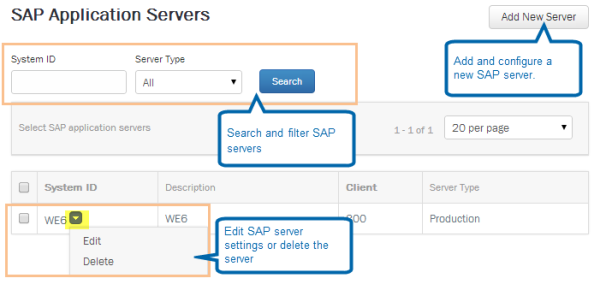
Verwenden Sie die Seite SAP Anwendungsserver, um SAP Anwendungsserver hinzuzufügen, zu konfigurieren oder zu entfernen.
Hinzufügen eines SAP Anwendungsservers
Zurück zum Anfang- Klicken Sie auf der Menüleiste der Startseite auf Einstellungen.

- Klicken Sie auf SAP Anwendungsserver.
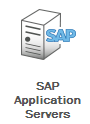
- Klicken Sie auf Neuen Server hinzufügen.
- Gehen Sie auf der Seite SAP Anwendungsserver Info folgendermaßen vor:
- SAP System-ID: Geben Sie die SAP System-ID ein.
- Client: Geben Sie den Client ein.
- Servertyp: Wählen Sie „Produktion“ oder „Produktionsfrei“.
- Beschreibung (optional): Geben Sie eine Beschreibung des SAP Servers an.
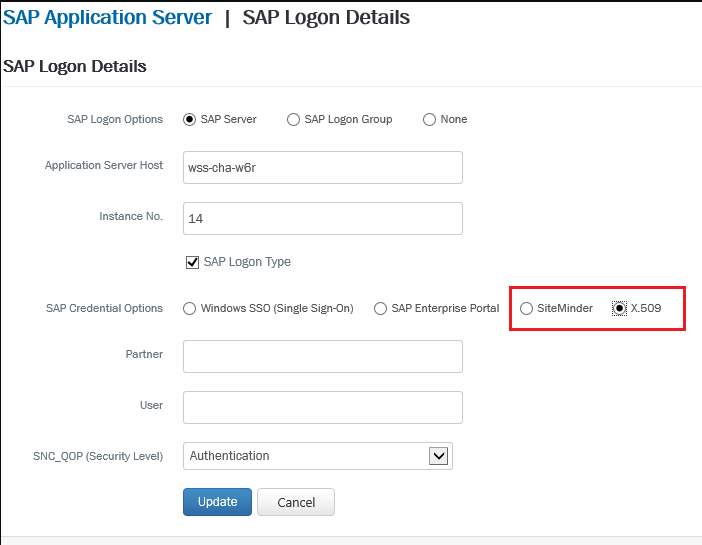
- Klicken Sie auf Speichern und, sofern dazu aufgefordert, auf „OK“.
- Klicken Sie in der Serverliste auf den Pfeil neben der SAP System-ID des Servers, den Sie soeben hinzugefügt haben, und klicken Sie auf Bearbeiten.
- Klicken Sie auf SAP Anmeldeinformationen.
- Geben Sie den Namen des Anwendungsserver-Hosts und die Instanznummer ein und klicken Sie anschließend auf Speichern.